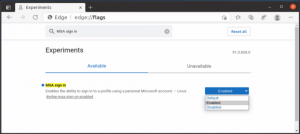Definities voor Windows Defender handmatig bijwerken in Windows 10
Handmatig beveiligingsinformatiedefinities bijwerken voor Windows Defender Antivirus in Windows 10
Windows Defender Antivirus gebruikt definities van beveiligingsinformatie om bedreigingen te detecteren. Windows 10 downloadt automatisch de meest recente informatie die beschikbaar is via Windows Update. U kunt ze downloaden en definities handmatig bijwerken wanneer dat nodig is, b.v. om een offline apparaat te beveiligen.
Windows Defender is de standaard antivirus-app die bij Windows 10 wordt geleverd. Eerdere versies van Windows zoals Windows 8.1, Windows 8, Windows 7 en Vista hadden het ook, maar het was voorheen minder efficiënt omdat het alleen spyware en adware scande. In Windows 8 en Windows 10 is Defender gebaseerd op de Microsoft Security Essentials-app die betere bescherming biedt door volledige bescherming tegen allerlei soorten malware toe te voegen. Microsoft hernoemt de app Microsoft Defender.
Recente Windows 10-versie wordt geleverd met een nieuwe app genaamd Windows Security. De applicatie, voorheen bekend als "Windows Defender Dashboard" en "Windows Defender Security Center", is gemaakt om de gebruiker te helpen zijn beveiligings- en privacyinstellingen op een duidelijke en handige manier. Het bevat alle instellingen met betrekking tot Windows Defender. De Security Center-app is beoordeeld in de post
Windows Defender Beveiligingscentrum in Windows 10 Creators Update.Opmerking: met Windows 10 kan Windows Defender alleen tijdelijk worden uitgeschakeld met een speciale optie in Windows-beveiliging. Na enige tijd wordt het automatisch opnieuw ingeschakeld. Als u het permanent moet uitschakelen, zie Schakel Windows Defender uit in Windows 10.
Microsoft werkt voortdurend beveiligingsinformatie in antimalwareproducten bij om de nieuwste bedreigingen te dekken en om voortdurend te tweaken detectielogica, waardoor het vermogen van Windows Defender Antivirus en andere antimalware-oplossingen van Microsoft om nauwkeurig te identificeren, wordt verbeterd gevaren. Deze beveiligingsinformatie werkt rechtstreeks samen met cloudgebaseerde bescherming om snelle en krachtige AI-verbeterde bescherming van de volgende generatie te leveren.
Hier leest u hoe u definities handmatig kunt bijwerken als u verbonden bent met internet
Activeer een definitie-update voor Windows Defender Antivirus
- Open de Instellingen-app.
- Ga naar Update & beveiliging -> Windows Update.
- Klik aan de rechterkant op Controleren op updates.
- Windows 10 zal definities voor Defender downloaden en installeren (indien beschikbaar).
Als alternatief kunt u de update activeren vanaf de opdrachtprompt. Dit is mogelijk met het console-hulpprogramma MpCmdRun.exe dat deel uitmaakt van Windows Defender en meestal wordt gebruikt voor geplande scantaken door IT-beheerders. Het hulpprogramma MpCmdRun.exe heeft een aantal opdrachtregelopties die kunnen worden bekeken door MpCmdRun.exe uit te voeren met "/?".
Activeer een definitie-update voor Windows Defender Antivirus via de opdrachtprompt
- Open een verhoogde opdrachtprompt.
- Typ of kopieer en plak de volgende opdracht om definities bij te werken:
"%ProgramFiles%\Windows Defender\MpCmdRun.exe" -SignatureUpdate
- Je bent klaar.
Opmerking: misschien wilt u de definitiecache wissen voordat u ze bijwerkt. Voer hiervoor de opdrachten uit:
- Wis de cache:
"%ProgramFiles%\Windows Defender\MpCmdRun.exe" -removedefinitions -dynamicsignatures. - Definities bijwerken:
"%ProgramFiles%\Windows Defender\MpCmdRun.exe" -SignatureUpdate.
Als u ten slotte een apparaat moet bijwerken dat niet is verbonden met internet, of een lokale kopie van beveiligingsdefinities voor Windows Defender Antivirus nodig heeft, doet u het volgende.
Beveiligingsdefinities voor Windows Defender handmatig bijwerken in Windows 10,
- Ga met uw browser naar de volgende pagina: Beveiligingsdefinities downloaden
- Scroll naar beneden naar de Download de update handmatig sectie.
- Selecteer een 32-bits of 64-bits updatepakket dat overeenkomt met uw besturingssysteem. Zien hoe te bepalen of u 32-bits Windows of 64-bits gebruikt.
- Download en voer het bestand mpam-fe.exe uit.
Je bent klaar!
Op het moment van schrijven waren de volgende downloadlinks beschikbaar voor Windows 10 en Windows 8:
- 32-bits
- 64-bit
- ARM
Dat is het.